土地动态遥感监测图斑提取
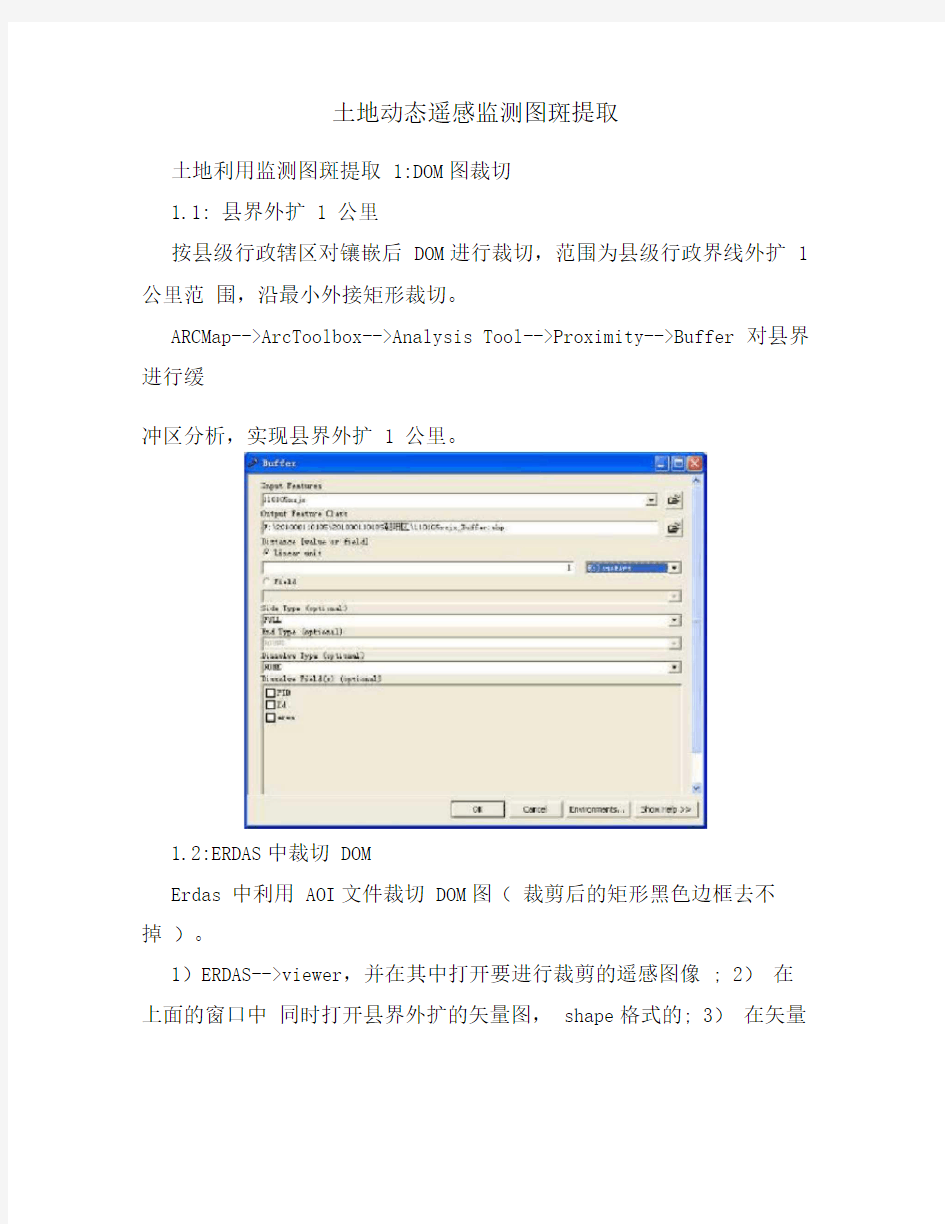
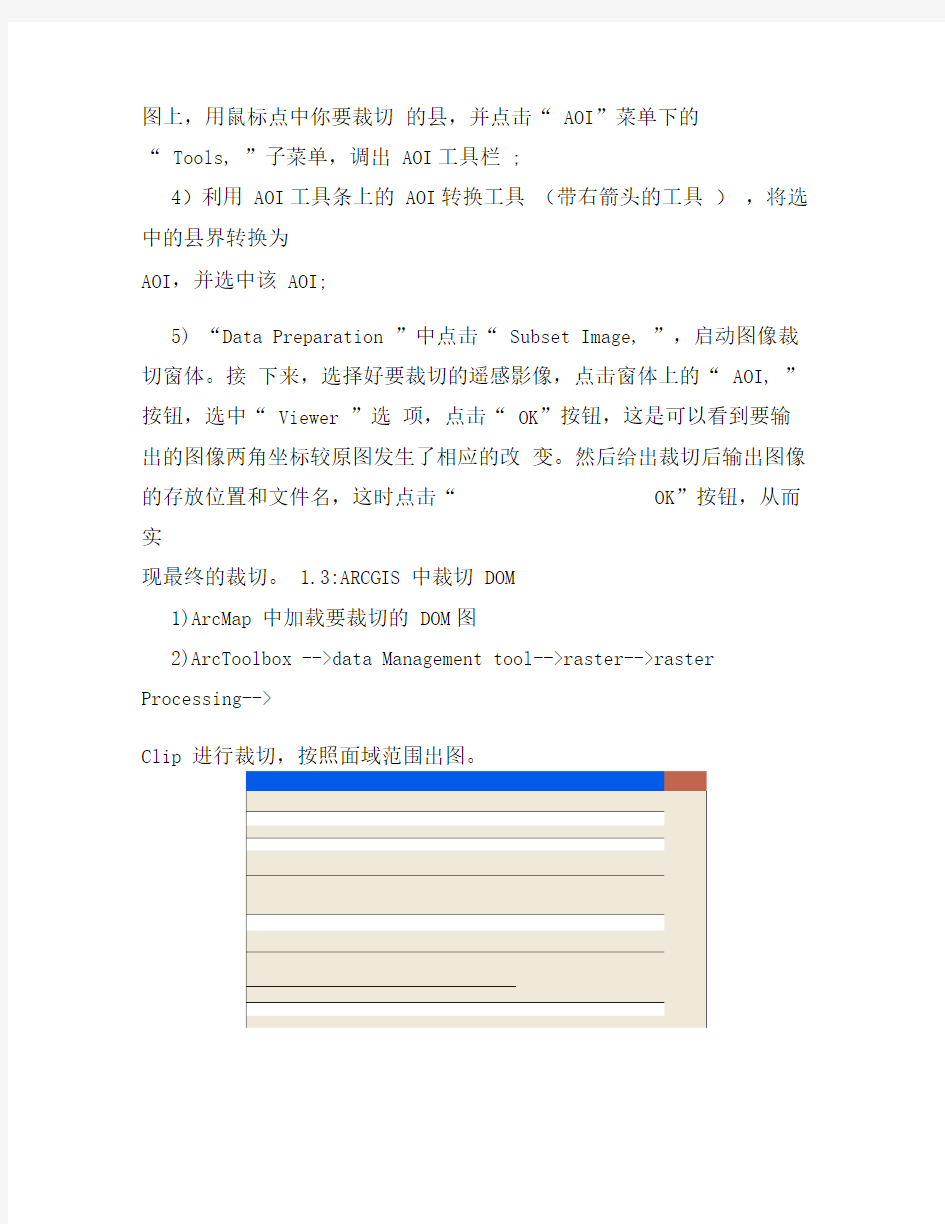
土地动态遥感监测图斑提取
土地利用监测图斑提取1:DOM图裁切
1.1: 县界外扩 1 公里
按县级行政辖区对镶嵌后DOM进行裁切,范围为县级行政界线外扩 1 公里范围,沿最小外接矩形裁切。
ARCMap-->ArcToolbox-->Analysis Tool-->Proximity-->Buffer 对县界进行缓
冲区分析,实现县界外扩 1 公里。
1.2:ERDAS中裁切DOM
Erdas 中利用AOI文件裁切DOM图(裁剪后的矩形黑色边框去不掉)。
1)ERDAS-->viewer,并在其中打开要进行裁剪的遥感图像; 2)在
上面的窗口中同时打开县界外扩的矢量图,shape格式的; 3)在矢量
图上,用鼠标点中你要裁切的县,并点击“ AOI”菜单下的
“ Tools, ”子菜单,调出AOI工具栏;
4)利用AOI工具条上的AOI转换工具(带右箭头的工具),将选中的县界转换为
AOI,并选中该AOI;
5) “Data Preparation ”中点击“ Subset Image, ”,启动图像裁切窗体。接下来,选择好要裁切的遥感影像,点击窗体上的“ AOI, ”按钮,选中“ Viewer ”选项,点击“ OK”按钮,这是可以看到要输出的图像两角坐标较原图发生了相应的改变。然后给出裁切后输出图像的存放位置和文件名,这时点击“OK”按钮,从而实
现最终的裁切。 1.3:ARCGIS 中裁切DOM
1)ArcMap 中加载要裁切的DOM图
2)ArcToolbox -->data Management tool-->raster-->raster Processing-->
Clip 进行裁切,按照面域范围出图。
如要严格按照给定的界限进行裁切勾选下方的可选项,不勾选的话会按照给定范围的最小外接矩形裁切。
2: 提取变化图斑
2.1: 新建SHP面文件
1) 在arccatalog 里空白处右键选择NEW-->Shapefile 如下图:
按技术方案要求命名SHP 文件
2)shp 文件投影设置
点击对话框中的Edit 按钮,出现Spatial Reference Properties 对话框,点击Select 选择相应的投影信息, 或者点击Import 选择所要投影文件信息相同的投影信息文件。
2.2: 变化图斑提取
1)新建字段
ARCMA中P加载所新建的SHP面文件,在面文件上右键选择Open attribute table 打开属性对话框,点击Options-->Add Field ,根据技术方案添加字段及字段类型等。
图斑界线:所有疑似变化图斑均用红色(色标:255,0 ,0)表
示。
2) 图斑提取
Arcmap 中加载Effects 模块,同时添加裁切后的县辖区DOM图、参考影像图和变化图斑提取的面SHP文件,用Effects 模块中的Swipe Layer 工具条进行对比前后实相图。
在进行图斑提取前可以对县辖区的DOM图创建一个格网,便于查找和记录。ArcToolbox -->data Management tool-->Feature
Class-->Creat Fishnet 根据需要创建合适的格网。如下图
在Editor 工具条上点击Star Editor ,选择对象的图层进行变化图斑的提取和采集,并赋予图斑相应的属性。
Excel 中,按照技
术方 案要求 (如下表 ) 进行编辑变化图斑记录表
遥感监测图斑信息记录表 省(区、市 ) 市 县( 区) 第 页 共
页
提取完变化图斑并赋完属性后,在变化图斑文件上右键选择 Open attribute
3: 变化图斑记
table 打开属性对话框,点击 Options-->Export
将变化图斑的属性信息输出为 .dbf 格式的文件,复制到
Sctions-->Select All ( 注意区别裁切面和被裁切面选择图层时不要选错 )
是否 中心点坐标 时相 行政 面积 序号 图斑号 备注 变化 代码
( 亩) X Y 前后 9 1 2 3 4 5 6 7 8 10 4: 镶嵌块制作 4.1 shp 格式镶嵌线
在 ERDAS-->Dataprep-->Mosaic Images-->MosaicPro 中加载待镶嵌的影像, 自动生成镶嵌线,手动进行修改,如下图 :
走完镶嵌线后选中镶嵌线点击 File-->Save Seam Polygons 保存镶嵌线为 SHP 面格式文件。
4.2 制作镶嵌块
在 Arcmap 中添加 SHP 格式镶嵌块文件和 SHP 格式的县界文件 ( 最好把县界文件 复制一个加载进来改名为相应的镶嵌块文件名 ) ,在菜单栏空白处右键添加 Topology 工具条。
选 Editor 编辑 Start Editing 开始编辑。用 Select Features 选择指针把镶 嵌块的线全部选中,或者在 SHP
文件上右键
这时Topology 拓扑工具栏中的Construct Features 选项为激活状态。
点击Construct Features 构造要素,选择第 3
个选项
点击OK即可实现用镶嵌线裁切县界,制作镶嵌
块。如下图
4.3 镶嵌块赋属性
和本文 2.2 中的建立字段一样,给镶嵌块新建字段(如下表要求),并赋予相应的属性。
镶嵌块信息文件属性结构
序号字段名称字段代码字段类型字段长度小数位数备注 1 对
应IMG文件名称YXMC char 20 2 数据源SJY char 10 3 景号JH char 30 4 数据源时相SX char 8 见本表注 1 5 侧视角CSJ float 6 1 见本表注 2 6 采样间隔CYJG char 5 7 中央经线ZYJX char 5 8 县级行政
辖区代码XZQDM char 6 9 县级行政辖区名称XMC char 30 10 面积PAREA float 15 2 单位:平方公里11 备注BZ char 100
1: 数据源时相填写至日,如“ 20100506”。
2:侧视角填写单位为度,小数点后保留 1 位。
5: 整饰文件
整饰文件按照技术方案要求进行新建SHP文件(同本文2.1 节相同)和添加编辑。
图廓整饰包括: 图名、图例、公里格网、比例尺、版权单位。其中,公里格网
用交叉十字丝表示,版权单位为“国土资源部”。在ARCMA中P 注记包括:县(区、市、旗)、乡(镇)、主要公路、河流、湖泊、山脉等名称。
其中,县(区、市、旗)、乡(镇)名称应标注在该级政府所在地土地利用动态遥感监测图图面内容
图廓整饰(图名、图例、公里格网、比例尺、版权单位)县级以上行政界线
注记
图斑编号
监测图斑界线
2010 年DOM
